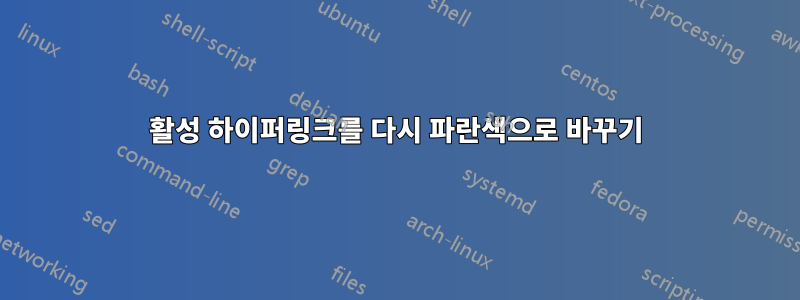
문서의 모든 텍스트를 선택하고 모두 검은색으로 색칠했습니다(이것이 제가 원했던 것입니다). 문서에 일부 하이퍼링크(매우 긴 문서의 여러 페이지)가 있다는 사실을 몰랐기 때문에 하이퍼링크가 작동하고 있다는 것을 알지만 이제는 하이퍼링크가 어디에 있는지 알 수 없습니다. 링크가 많기 때문에 각 링크를 파란색으로 바꾸지 않고도 링크를 다시 밑줄이 그어진 파란색으로 바꿀 수 있습니까?
답변1
모든 하이퍼링크의 스타일을 기본값으로 재설정하려면 VBA 매크로가 필요합니다.
암호:
Sub RestoreHyperlinkStyle()
Dim hl As Hyperlink
For Each hl In ActiveDocument.Hyperlinks
hl.Range.Style = wdStyleHyperlink
Next
End Sub
단계:
- Alt+를 눌러 F11Microsoft Visual Basic for Application을 엽니다.
- "이 문서"를 두 번 클릭합니다.
- 위 블록의 코드를 편집기에 붙여넣습니다.
- F5코드를 실행하려면 누르세요 .
- Word가 매크로와 함께 저장되지 않도록 하려면 편집기 창에서 코드를 삭제하세요.
답변2
답변3
하지만 때로는 하나의 하이퍼링크를 다시 파란색으로 설정하고 싶을 때도 있습니다. 예: Outlook(동일 단어 편집기)에서 이메일을 만들고 여기에 하이퍼링크를 붙여넣습니다. 하이퍼링크를 클릭하여 의도한 대로 이동하는지 확인하세요. 그러면 보라색으로 변합니다. 보라색 하이퍼링크가 포함된 이메일을 보내고 싶지 않습니다.
따라서 하이퍼링크를 마우스 오른쪽 버튼으로 클릭하고 상황에 맞는 메뉴에서 "하이퍼링크 편집"을 선택하세요. 편집 대화 상자가 나타납니다. "확인"을 클릭하세요. 하이퍼링크가 원래의 파란색 상태로 돌아갑니다. 간단하고 빠릅니다.
답변4
이를 수행하는 간단한 방법이 있습니다.
- 하이퍼링크를 다시 일반 파란색으로 만들려는 문서에서 Shift+ Ctrl+ Alt+를 누릅니다 S.
- 상자가 나타납니다(스타일). 상자 내용을 스크롤하여 찾으세요.팔로우됨하이퍼링크.
- 작은 드롭다운 삼각형을 클릭하세요. 드롭다운 메뉴에서 다음을 클릭하세요.업데이트 팔로우됨하이퍼링크선택 항목과 일치합니다.
바로 그거야! 아름다운 파란색이 모든 하이퍼링크에 다시 나타납니다. (이 문서의 뒷부분에서 하이퍼링크를 클릭하면 색상이 더 이상 변경되지 않습니다.)



